如何在任何Google文档中添加摘要
- 技术相关
- 1年前
- 123
- 更新:2024-01-24 14:44:52
在Google Docs文档中添加摘要对作者和读者都很有用。对于读者来说,它为他们提供了文档的简要概述,而不必阅读整个文档。它还有助于作者提炼文档的要点,有助于确定可能需要改进的领域。
Google Docs摘要功能很容易访问,但仅在桌面上可用。如果您不确定如何访问它,那么您来对了地方。我们在下面汇编了一份全面的分步指南。看看这个。
在您的台式PC上,启动您选择的浏览器并打开Google Docs。接下来,打开要添加摘要的Google Docs文档。在菜单栏的左侧,单击“View”。
接下来,单击显示轮廓在下拉菜单的中间附近。
现在,您将看到大纲显示在文档的左侧。在大纲上方,您将看到摘要部分。单击加号紧邻摘要。
在出现的文本框中输入您的摘要,然后按请输入当你完成的时候,打开钥匙。将出现一条弹出消息,说明摘要已保存。
Google Docs还可以自动生成文档摘要,这是对其先进的机器学习算法的赞扬。然而,只有当您的文档足够长并且您是Google Workspace for Business用户时,此功能才可用。
如果你在免费使用谷歌文档,你仍然可以写和阅读摘要,但不包括摘要建议功能。然而,如果你是一个免费用户,但你真的想要一个人工智能为你生成摘要,你总是可以使用ChatGPT。只需写一段提示语,比如“写一篇简短的内容摘要”,然后粘贴内容,然后看着神奇的事情发生。
相关:
ChatGPT的创建者发布了检测AI文本的工具,但它很臭
– – END – –
本文由 @舒克先生 于2024-01-24发布在 舒克先生,如有疑问,请联系我们。
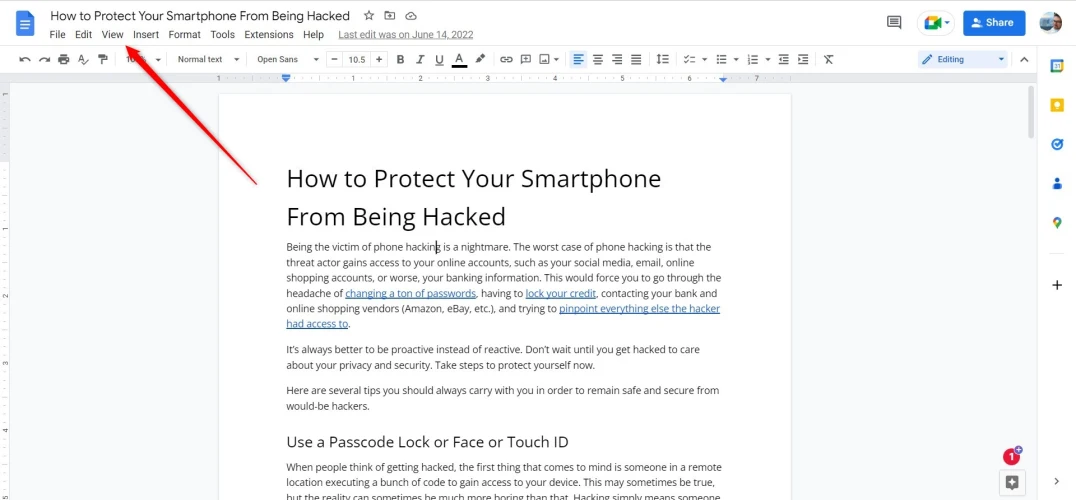

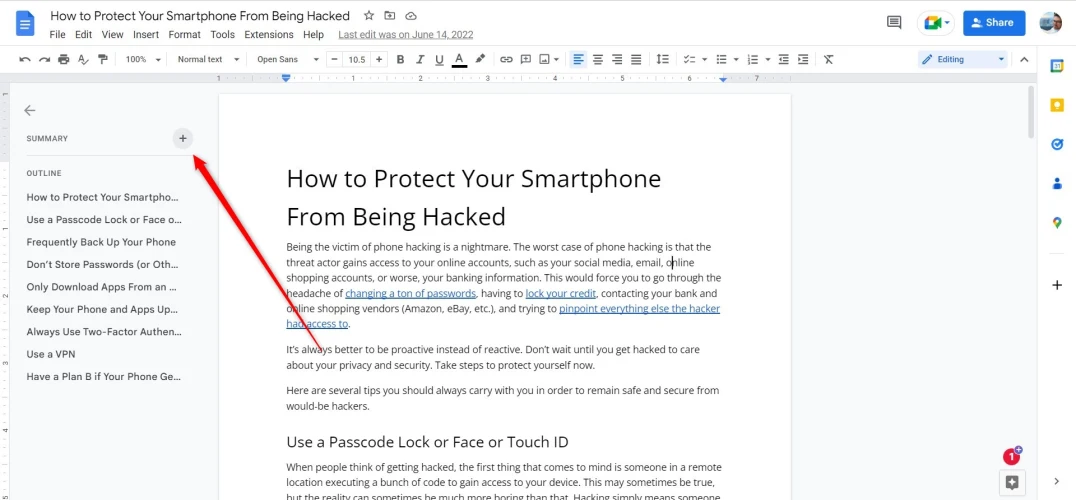
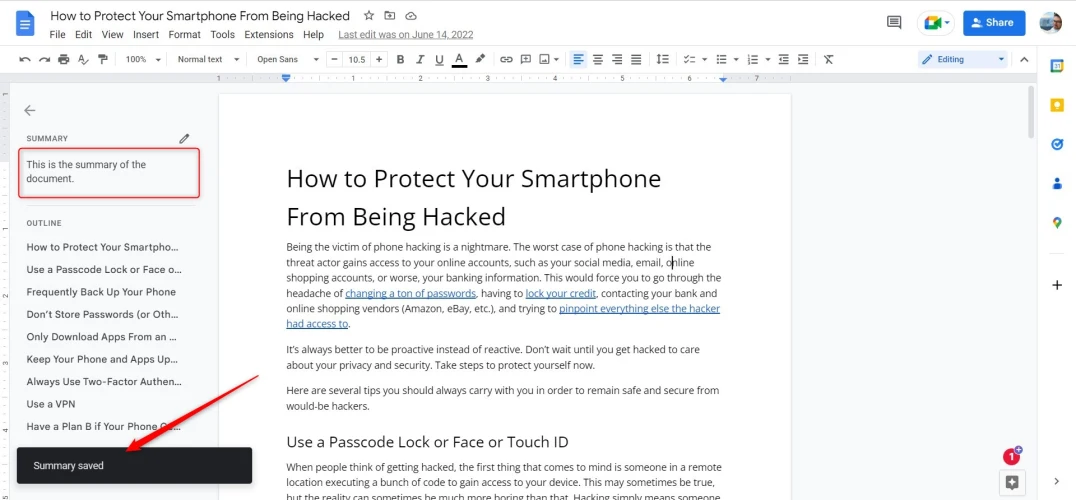
有话要说...